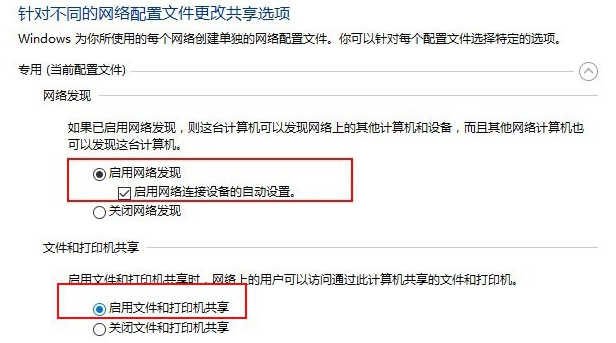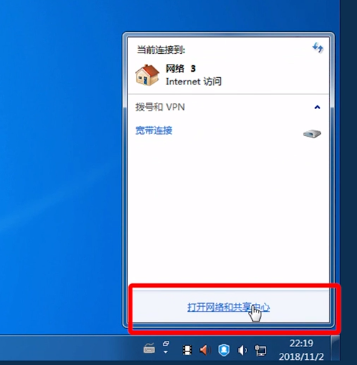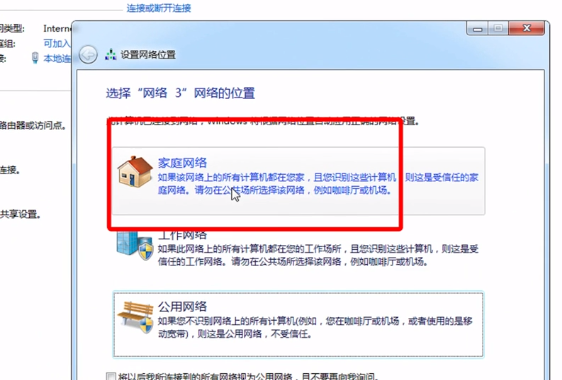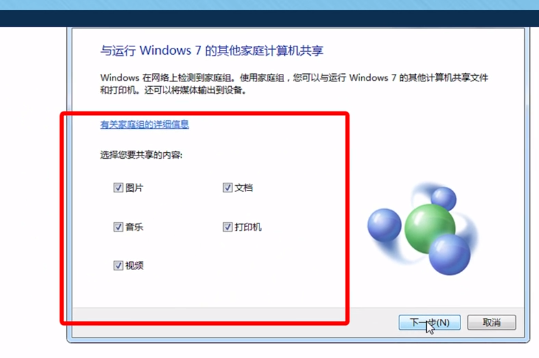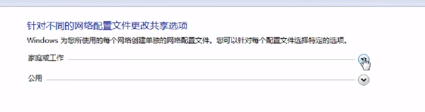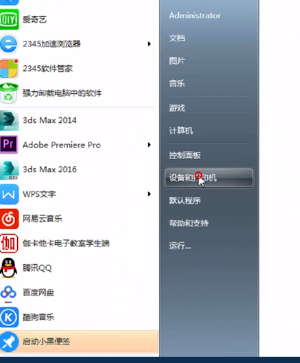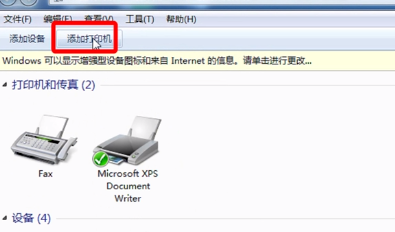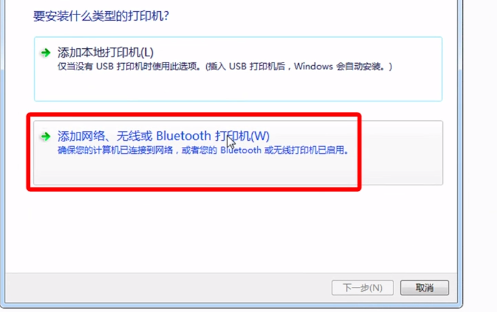有些小夥伴在使用電腦的時候可能會有共用印表機、共用檔案的需要。那麼對於共享文件、印表機的設定方法,小編認為可以透過設定一個工作組的方式來進行共享。要實現這種方式,就需要在控制面板中進行設置,再添加印表機和設備即可。具體詳細步驟就來看看小編是怎麼做的吧~希望可以幫助到你。


#win10和win7怎麼共用印表機
Win10共用印表機檔案:
>> ;>win10共用印表機和檔案
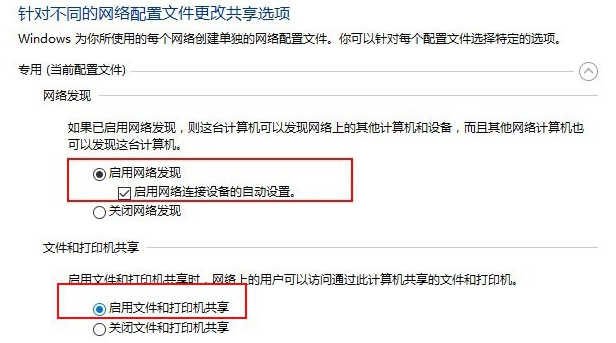
#Win7 共用印表機檔案:
##1. 在桌面右下角的網路訊號處點選「開啟網路和共享中心」。
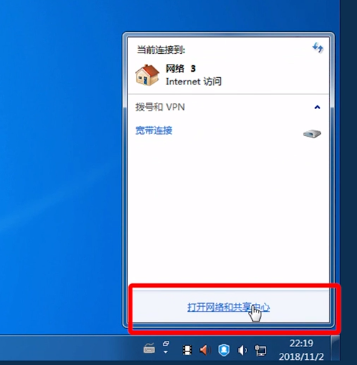
2.在「檢視活動網路」處按一下,將網路設定為「家庭網路」。
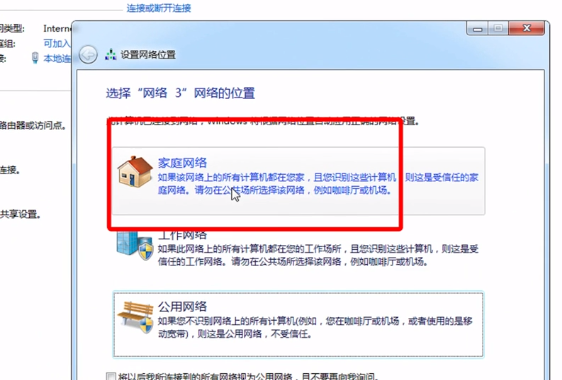
3.選擇“家庭群組和共用選項”,在共用程式庫和印表機中將“印表機”和其他選項勾選,透過密碼就可以共用很多文件了。
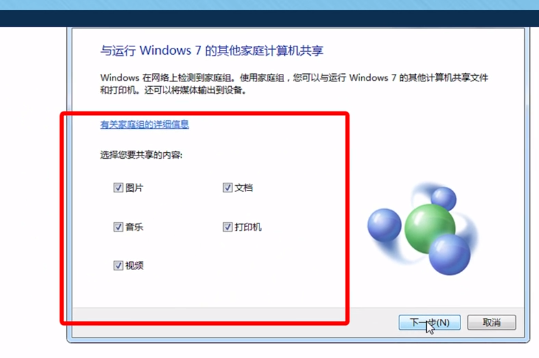
4.選擇“更改進階共享設定”,點擊進入“家庭或工作”進行設定。
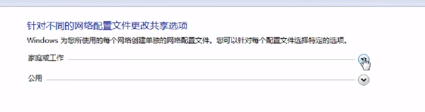
5.在桌面左下角點擊“開始”,選擇“裝置和印表機”。
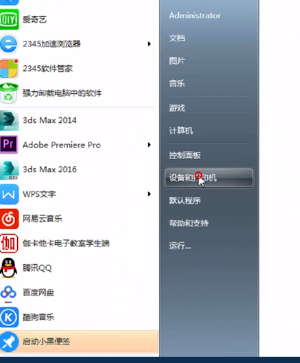
6.在彈出介面中選擇「新增印表機」。
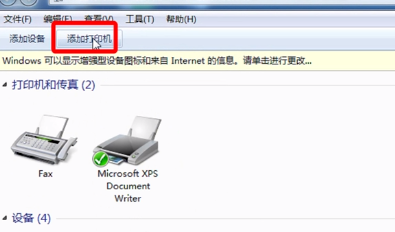
7.在彈出介面點選「新增網路、無線或Bluetooth印表機」,一直點選「下一步」就可以完成印表機的設定了。
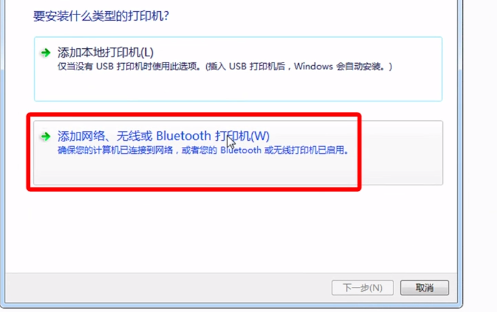
更多win10與win7相關資訊:
win10比win7佔記憶體大嗎>>>
#win10和win7有什麼差別>>>
老電腦win10和win7哪個好用>>>
以上是win10和win7怎麼共享印表機的詳細內容。更多資訊請關注PHP中文網其他相關文章!